WordPress Upload Limitini Arttırmak
WordPress kendi medya yükleyicisi ile birlikte gelir. Dosyaları bloğunuza yüklemeyi kolay bir iş haline getirir – FTP istemcileri veya Dosya Yöneticileri ile uğraşmanıza gerek kalmaz. Bloğunuzda olmasını istediğiniz tüm medya dosyalarını yalnızca birkaç tıklama ile kolaylıkla yükleyebilirsiniz.
Ancak şunu belirtmek gerekir ki, medya yükleyicisi dosyaları sunucuya yüklemek için PHP’yi kullanır ve maalesef maksimum dosya boyutu için bir yükleme sınırı bulunur. WordPress Yönetici Yönetici Paneli > Ortam > Yeni Ekle bölümünde WordPress upload limitinizi hızlı bir şekilde kontrol edebilirsiniz.

Bu limit hosting sağlayıcılarına veya WordPress yapılandırmanıza bağlı olarak farklılık gösterebilir. Çoğu durumda, maksimum dosya yükleme sınırı normal WordPress kullanıcısı için fazlasıyla yüksektir. Ancak, bu sınırı aşan yüksek kaliteli bir video dosyası veya büyük bir PDF belgesi yüklemek istiyorsanız ne olacak? Daha büyük dosyalar yüklemeye çalıştığınızda, dosya bu site için tanımlı en fazla dosya boyutunu geçiyor hatası alacaksınız.

WordPress’de yükleme boyutunu artırmak için pek çok farklı yol var ve bu rehberde bunlardan bahsedeceğiz.
Nelere ihtiyacınız olacak?
Bu rehbere başlamadan önce aşağıdakilere ihtiyacınız var:
- Hosting kontrol paneline erişim
- WordPress yönetici paneline erişim
Yöntem 1 — .htaccess ile maksimum WordPress upload limitini artırmak
Çoğu hosting sağlayıcısı .htaccess dosyası üzerinden çeşitli PHP ayarlarını değiştirmeye izin verir. Bu durumda .htaccess dosyasında php_value upload_max_filesize kuralını uygulayarak PHP maksimum dosya boyutu yükleme sınırını artırabilirsiniz.
.htaccess dosyasını düzenlemek için Dosya Yöneticisi‘ni kullanacağız ancak FTP istemcisi kullanılarak da aynı işlem yapılabilir. .htaccess dosyasını WordPress dosyalarınızla aynı dizinde bulabilmelisiniz. Örneğin, alanadiniz.com adresiyle bloğunuza erişebiliyorsanız, WordPress ve .htaccess public_html klasöründe olmalıdır.
.htaccess dosyasını bulduktan sonra onu seçin ve Edit(Düzenle) butonuna tıklayın.

Dosyanın alt kısmına aşağıdaki kodları eklemelisiniz:
php_value upload_max_filesize 128M
php_value post_max_size 128M
php_value max_execution_time 300
php_value max_input_time 300
İşiniz bittiğinde, sol üst köşedeki Save(Kaydet) simgesine tıklayarak değişiklikleri kaydedin.

Yöntem 2 — php.ini dosyasını düzenlemek
ÖNEMLİ: Bu yöntem, WordPress’i VPS’de barındırıyorsanız en uygun yöntemdir. Birçok paylaşılan hosting sağlayıcıları php.ini dosyasının düzenlenmesine izin vermez. Paylaşılan hosting kullanıyorsanız, php.ini dosyasında değişiklikler yapabildiğinizden emin olmak için hosting destek ekibinizle iletişime geçmeniz önerilir.
.htaccess yöntemi sizin için işe yaramazsa, php.ini dosyasını düzenleyerek WordPress upload limitini yükseltmeyi deneyebilirsiniz. Dosyalarınıza Dosya Yöneticisi, FTP istemcisi veya hatta (destekleniyorsa) SSH‘ı kullanarak erişin ve kök dizininizde php.ini dosyasını bulun. Böyle bir dosyayı göremiyorsanız oluşturun ve aşağıdaki kuralları girin:
upload_max_filesize = 128M
post_max_size = 128M
max_execution_time = 300
İşiniz bittiğinde değişiklikleri kaydedin ve değişikliğinizi doğrulamak için WordPress Yönetici Yönetici Paneli > Ortam > Yeni Ekle bölümünü tekrar kontrol edin.
Yöntem 3 — wp-config.php dosyasını düzenlemek
Yukarıdaki yöntemler sizin için işe yaramazsa endişelenmeyin. WordPress’de yükleme sınırını artırmanın bir başka yolu, wp-config.php dosyasına aşağıdaki satırı eklemektir:
define(‘WP_MEMORY_LIMIT’, ‘128M’);
Dosya Yöneticisi veya FTP istemcisi kullanarak WordPress dosyalarına erişin, wp-config.php dosyasını bulun ve yukarıdaki satırı dosyanın sonuna ekleyin. İşiniz bittiğinde, wp-config.php bunun gibi görünmelidir:

Sonuç
Bu rehberi tamamlayarak, WordPress’deki maksimum dosya upload limitini artırmayı öğrendiniz. Bundan sonra daha büyük dosyalar yükleyebilirsiniz.


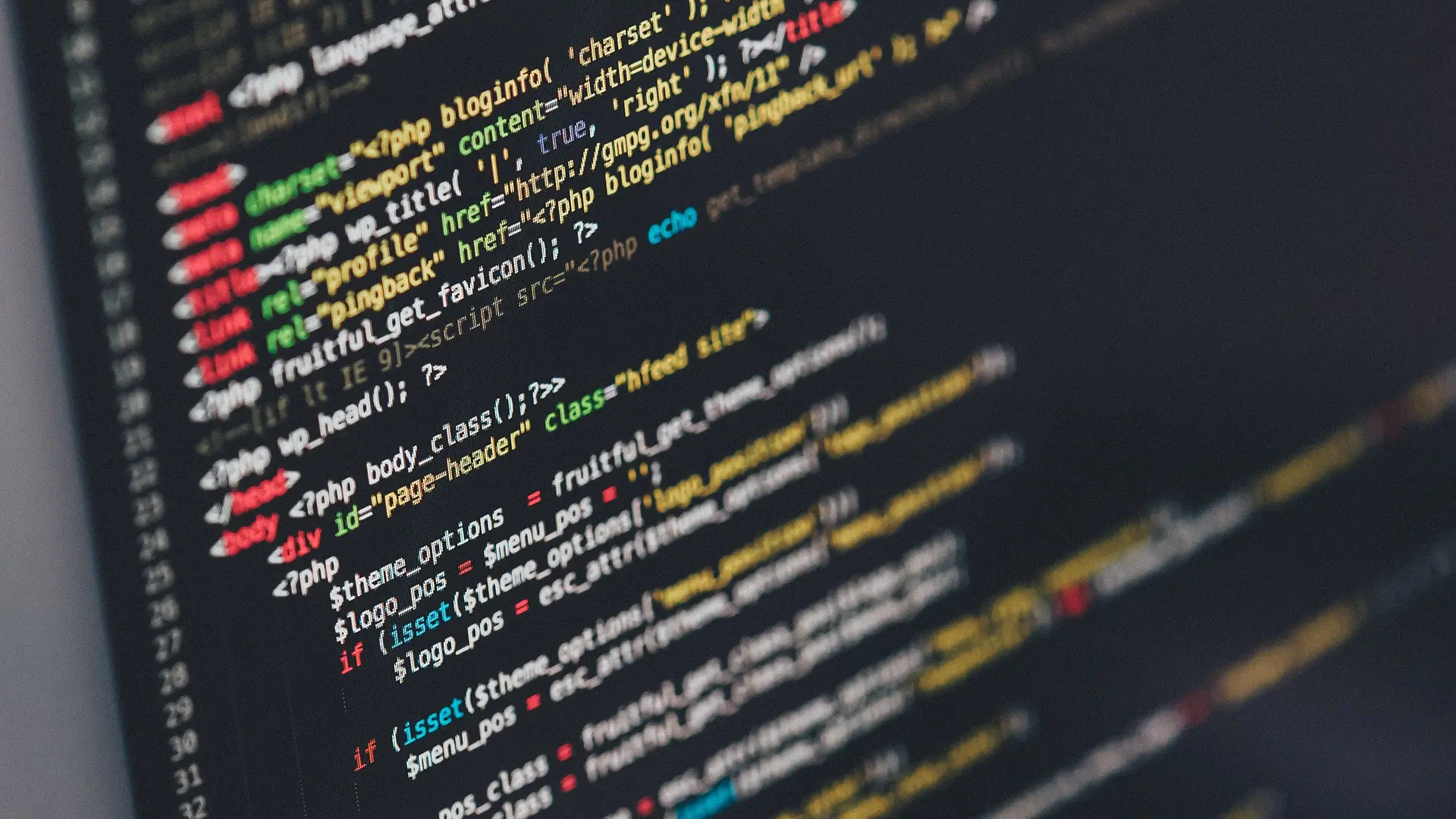
Leave a Reply